oppo固件包怎么彻底删除?不残留才安全吗?
为何需要删除OPPO固件包?
在OPPO设备使用过程中,固件包(包括系统更新包、应用补丁包等)可能会因存储空间不足、更新失败或误下载等原因需要清理,定期删除不必要的固件包不仅能释放存储空间,还能提升系统运行效率,避免因残留文件导致的卡顿或异常,本文将详细介绍OPPO固件包的删除方法、注意事项及相关问题排查,助你轻松管理设备存储。
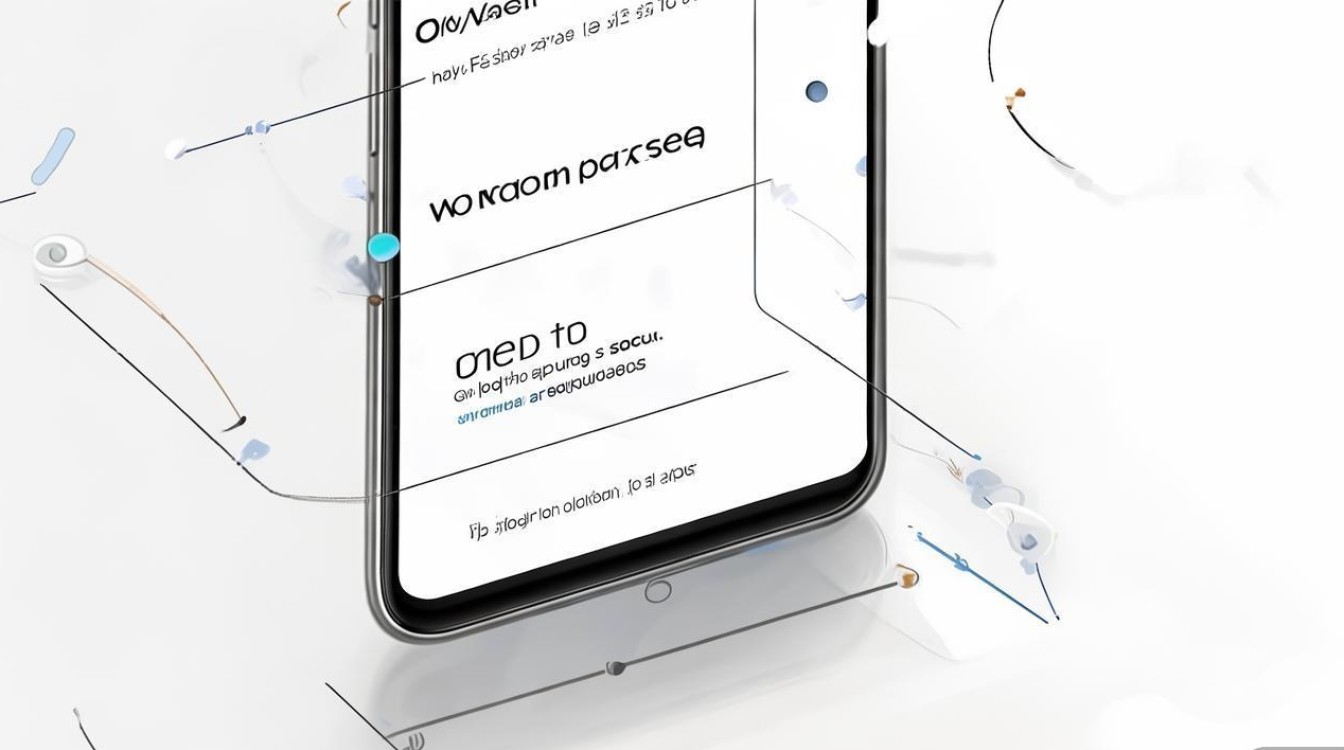
删除OPPO固件包的详细步骤
通过文件管理器手动删除(适用于已下载的安装包)
操作路径:
打开「设置」>「其他设置」>「存储」>「查看空间使用情况」>「文件管理」,或直接在应用列表中打开「文件管理」。
具体步骤:
- 进入文件管理器后,切换至「内部存储」>「Download」目录(部分设备可能位于「OPPO」>「update」文件夹);
- 根据文件名筛选,通常固件包名称包含「update」「firmware」「full」「ota」等关键词(如
Oppo_Stock_ROM.zip); - 长按目标文件,选择「删除」,或在菜单中点击「删除」确认。
注意事项:
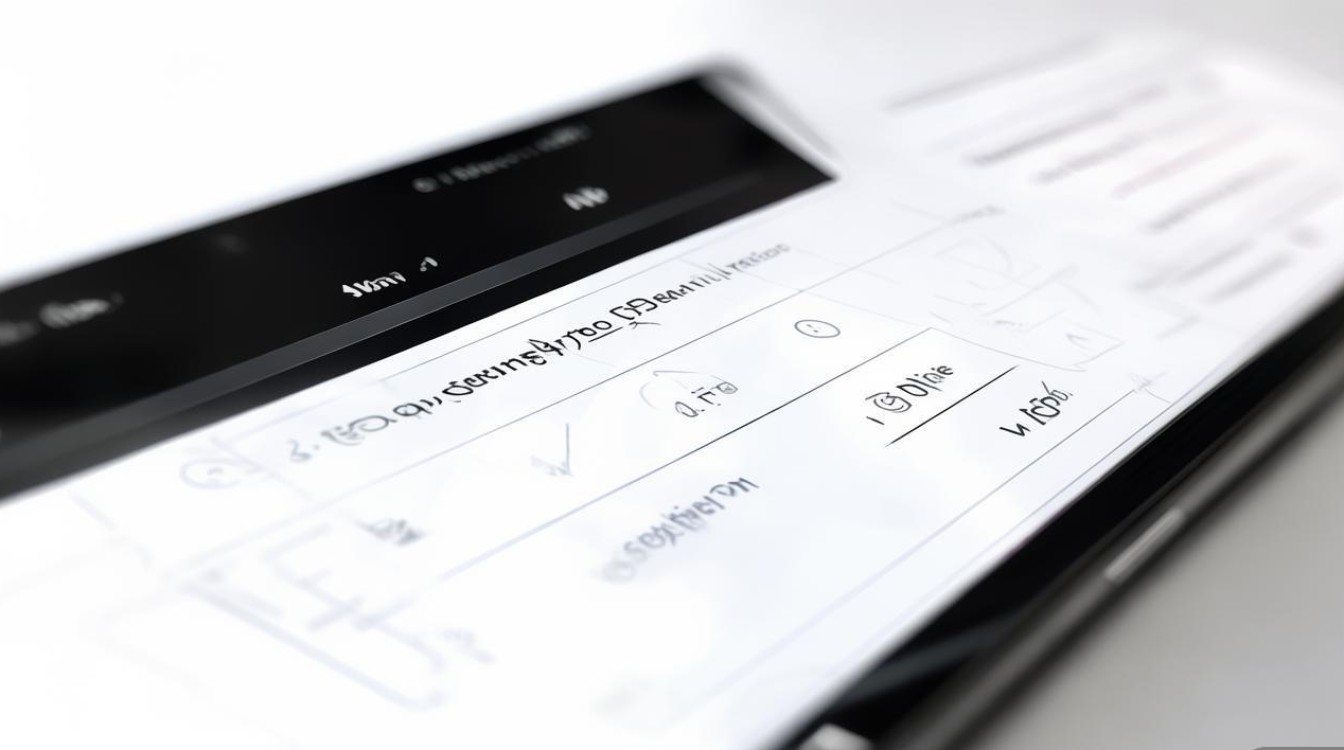
- 删除前请确认文件名,避免误删其他重要下载内容;
- 若文件被系统占用(如更新进行中),需先重启设备再尝试删除。
通过系统设置清理缓存(适用于临时更新文件)
部分OPPO设备会自动保存更新缓存,可通过以下路径清理:
操作路径:
「设置」>「其他设置」>「存储」>「清理空间」>「立即清理」>勾选「系统缓存」和「安装包缓存」>「确认清理」。
说明:
此方法无法删除已完整下载的固件安装包,但能清理临时更新文件,释放部分存储空间。
通过应用管理器卸载相关应用(若固件包关联第三方应用)
若固件包是通过第三方应用下载(如浏览器、下载工具),需先卸载对应应用或清除其数据:
操作路径:
「设置」>「应用管理」>「目标应用」>「存储」>「清除数据」>「删除缓存」(或直接「卸载应用」)。

不同机型的操作差异说明
| 机型系列 | 特殊注意事项 |
|---|---|
| ColorOS 13及以上版本 | 固件包多存储于 内部存储/Android/data/com.ota.update/files/ 目录,需显示隐藏文件才能查看 |
| 一加系列 | 部分机型需解锁Bootloader后,通过TWRP recovery手动删除 /sdcard/OTA/ 目录下的文件 |
| 老旧机型(如ColorOS 3.0) | 固件包可能位于 内部存储/dowmload/ 或 内部存储/oppo/update/,建议优先检查这两个目录 |
常见问题与解决方案
问题:删除后存储空间未释放?
原因:
- 文件被系统占用(如更新进程未结束);
- 已删除文件在「回收站」中未彻底清除。
解决: - 重启设备后再次尝试删除;
- 打开「文件管理」>「回收站」,清空所有文件。
问题:提示“权限不足,无法删除”?
原因:
固件包为系统保护文件,需开启开发者选项或root权限才能删除。
解决:
- 非root用户:建议通过「设置」>「存储」>「清理空间」自动清理;
- root用户:使用Root Explorer等工具,在「系统」目录下查找并删除(需谨慎操作,避免误删关键系统文件)。
问题:误删重要固件包导致系统异常?
解决:
- 若设备仍可正常开机,进入「设置」>「系统更新」,重新下载最新固件包;
- 若无法开机,通过OPPO官方Recovery模式(关机状态下长按电源键+音量减键)选择「apply update from ADB」或「apply update from internal storage」重新刷入固件。
注意事项与建议
- 备份重要数据:删除固件包前,建议确认该文件为无用更新包,避免误删导致后续无法恢复系统;
- 优先使用官方清理工具:OPPO「存储空间管理」功能可智能识别冗余文件,减少误删风险;
- 定期维护存储:养成定期清理缓存和下载文件的习惯,保持设备存储健康。
通过以上方法,你可以高效管理OPPO设备的固件包,释放存储空间并保障系统流畅运行,如遇复杂问题,建议联系OPPO官方客服获取进一步支持。
版权声明:本文由环云手机汇 - 聚焦全球新机与行业动态!发布,如需转载请注明出处。


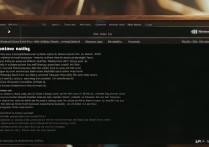
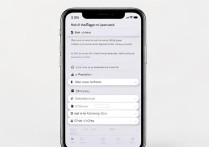


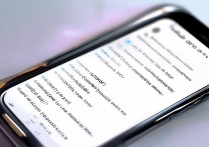





 冀ICP备2021017634号-5
冀ICP备2021017634号-5
 冀公网安备13062802000102号
冀公网安备13062802000102号